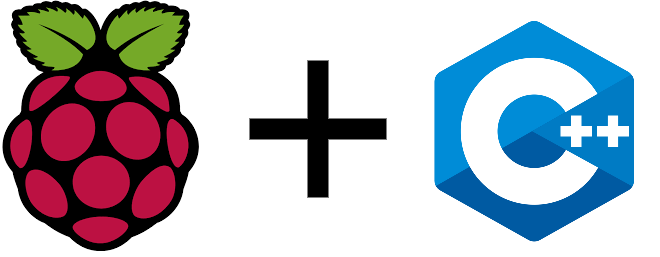A linguagem mais utilizada no Raspberry Pi é a Python. Contudo, por tratar-se de um microcomputador, o Raspberry PI pode ser utilizado com outras linguagens. Se conhece a linguagem C/C++ (se veio do universo do Arduino, por exemplo) e não quer aprender uma nova linguagem de programação, pode optar por comandar o Raspberry Pi em linguagem C/C++. Neste tutorial, veremos como comandar as entradas/saídas do microcontrolador em C e como programar o Raspberry PI como um Arduino.
Equipamento
- Raspberry Pi3 (ou Zero) + monitor + teclado
- 2 x Cabos Dupont F/F
- 1 x LED
Uso do Geany
O Raspberry Pi é fornecido com o software Geany, que permite executar o programa diretamente na placa. Para escrever o programa em C ou em C++:
- Abra o Geany
- Crie um novo ficheiro
- Em Documentos > Definir tipo de Ficheiro > Linguagens de Programação> Seleccione Ficheiro Fonte C ou C++
Copie o código a seguir:
#include <iostream>
using namespace std;
int main(int argc, char **argv)
{
cout<<"Hello World" << endl;
return 0;
}
Os programas em C++ devem ser compilados antes de serem utilizados. No menu “Build” seleccione “Build”, ou aperte diretamente F9, para compilar o programa. Em seguida, em “Build” seleccione “Execute”, ou dê F5, para lançar o programa.
A frase “Hello World” deverá aparecer no terminal que se abre no ecrã.
Programe o seu Raspberry Pi como um Arduino
Instalação da biblioteca WiringPi
Há uma biblioteca para administrar as entradas/saídas do Raspberry Pi como as do microcontrolador Arduino: a wiringPi.h.
Verifique se a biblioteca está instalada digitando os comandos a seguir em um terminal:
gpio -v
gpio readallSe um erro aparecer, actualize a sua instalação do Raspbian:
sudo apt-get update
sudo apt-get upgradeCopie o repertório GIT:
cd
git clone git://git.drogon.net/wiringPiPara compilar a biblioteca, digite:
cd ~/wiringPi
./buildEsquema de ligação
A biblioteca WiringPi emprega a sua própria numeração dos pinos GPIO:
Encontre esta configuração digitando o comando
gpio readallCódigo básico para acender um LED com o Raspberry Pi
Após instalar a biblioteca, poderá escrever o seu programa como se fosse para um Arduino, usando também a função main() e as bibliotecas básicas incluídas.
#include <iostream>
#include <wiringPi.h>
using namespace std;
int ledPin = 29; //Correspond à la pin 40
void setup() {
pinMode(ledPin, OUTPUT);
cout << "Hello World" << endl;
}
void loop() {
digitalWrite(ledPin, HIGH);
delay(100);
digitalWrite(ledPin, LOW);
delay(100);
cout << "Blink the LED" << endl;
}
int main(void)//(int argc, char **argv)
{
if (wiringPiSetup() < 0) {
cout << "setup wiring pi failed" << endl;
return 1;
}
setup();
while (1) {
loop();
}
return 0;
}
Para que a compilação funcione no Geany, vá ao menu Build>Set Build Commands, e na caixa Command que corresponde a Build, digite: g++ -Wall -o “%e” “%f” -|wiringPi. Assim o programa poderá compilar e executar-se corretamente.
Atenção: Algumas bibliotecas da IDE do Arduino não são compatíveis com o Raspberry Pi.
Fontes
- Acessar o GPIO em C++
- C++ library WiringPi.h for Raspberry Pi
- Programar o Raspberry Pi com a IDE do Arduino
Retrouvez nos tutoriels et d’autres exemples dans notre générateur automatique de code
La Programmerie